Cara menggunakan fitur alarm timer stopwatch inbuilt di windows 10
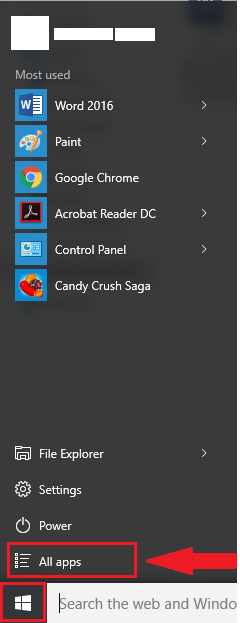
- 1122
- 322
- Daryl Hermiston DVM
Timer adalah fitur khusus dari jam yang digunakan untuk mengatur interval waktu yang telah ditentukan. Pengatur waktu dioperasikan dalam periode waktu mengukur. Saat jam mencapai durasi waktu yang ditetapkan, ini menunjukkan waktu dengan menggunakan suara bip atau pemberitahuan. Dalam kehidupan sehari -hari, timer praktis sangat berguna.
Berbeda dengan versi Windows sebelumnya, Windows 10 menawarkan fitur "Timer" di aplikasi "Alarm & Clock" mereka.
Di artikel ini, kami akan mengikuti langkah -langkah tertentu tentang cara menggunakan fitur timer di Windows 10:
Langkah 1:
Klik ikon "Mulai" yang diposisikan di sudut kiri bawah layar Anda. Klik "Semua Aplikasi".
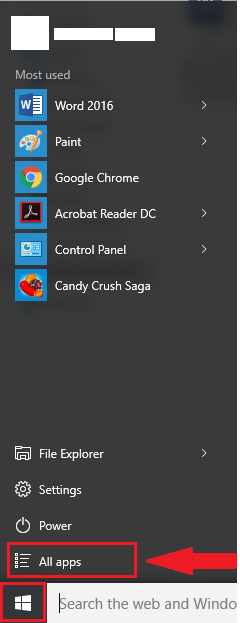
Catatan: Semua aplikasi berisi aplikasi toko dan aplikasi desktop yang diinstal di Windows 10 Anda.
Langkah 2:
Gulir ke bawah dan klik aplikasi "Alarm and Clock".
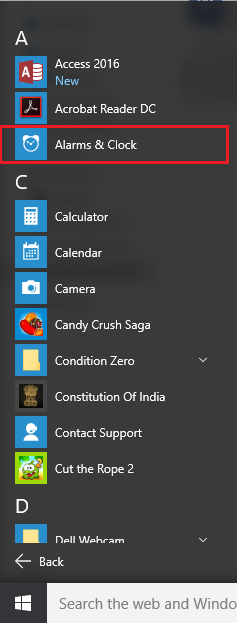
Langkah 3:
Klik pada tab "Timer" yang terletak di atas jendela aplikasi "Alarm and Clock".
Timer default akan ditampilkan di layar sebagai 00:15:30 di mana 00 jam, 15 menit dan 30 masing -masing adalah detik.
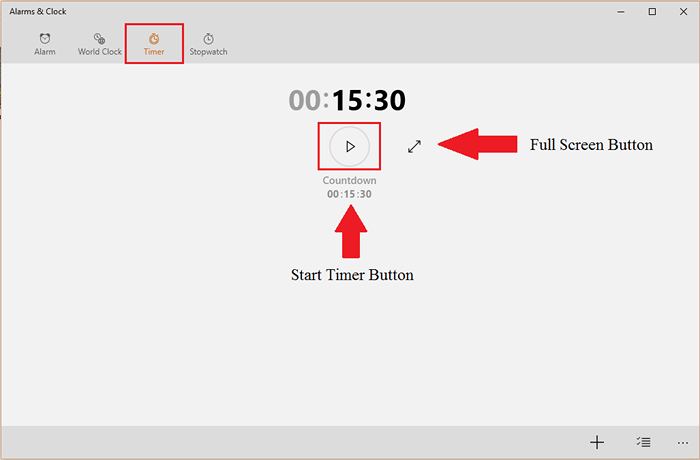
Timer memiliki opsi seperti "Mulai" untuk memulai timer dan "memperluas" untuk menjadikannya layar penuh.
Jika Anda mengklik layar penuh, itu akan ditampilkan dalam tampilan penuh seperti yang diberikan di tangkapan layar di bawah ini:
Langkah 4:
Jika Anda ingin menambahkan timer yang diinginkan, klik tombol Plus "+" yang terletak di sudut kanan bawah jendela "Alarm & Clock".
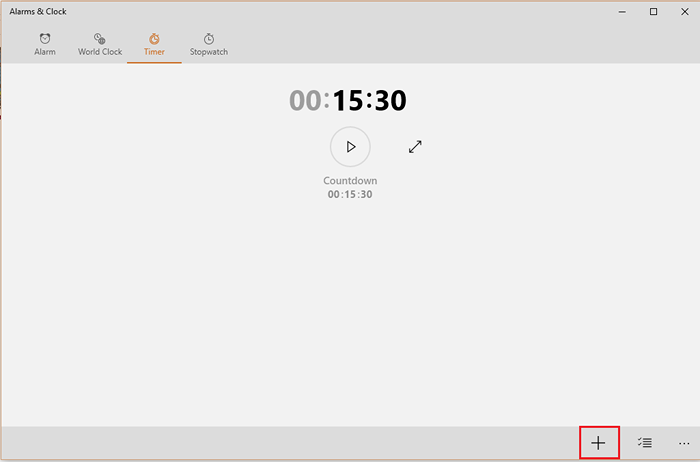
Langkah 5:
Masukkan nama timer. Pilih durasi timer dalam jam, menit dan detik masing -masing. Gulir nilai menit, jam, dan waktu yang diinginkan dan kemudian klik untuk memilihnya di kolom masing -masing. Akhirnya klik ikon centang seperti yang ditunjukkan.
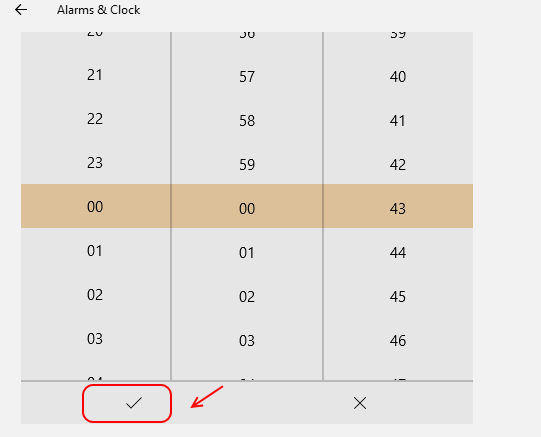
Klik ikon "Simpan" untuk menyimpan timer. Terletak di sudut kanan bawah jendela aplikasi.
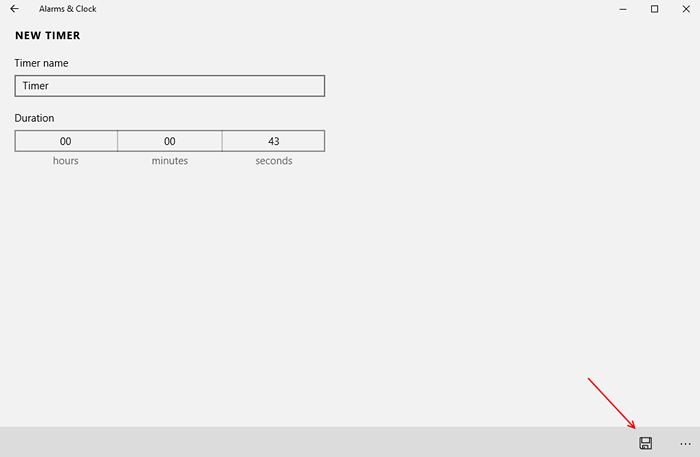
Langkah 6 - Sekarang, klik tombol putar untuk memulai timer alarm.
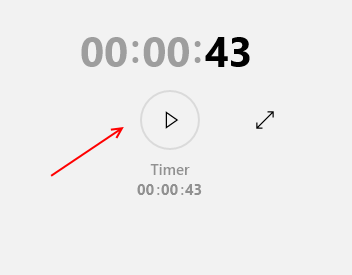
Setelah waktu yang diinginkan, pemberitahuan suara akan memberi tahu tentang akhir waktu pengatur waktu.

Catatan: Ikon "..." yang terletak di sudut kanan bawah layar menyediakan opsi seperti menambahkan aplikasi "Alarm dan Jam" ke bilah tugas, umpan balik aplikasi, dan detail mengenai aplikasi tersebut.
- « Cara Menyesuaikan Font ClearType di Windows 10 untuk membaca yang lebih baik
- Cara menginstal printer di windows 10 langkah demi langkah »

